Ada banyak cara mengirim file HP Samsung ke Windows 11, salah satu caranya adalah menggunakan Quick Share. Sebenarnya, ketika kamu menghubungkan kabel USB dari HP Samsung ke Windows 11 pun sudah bisa langsung terkirim file-nya.
Hanya saja, kadang kabel USB yang digunakan tidak sebagus atau bahkan tidak bisa mengirim file HP Samsung ke Windows 11 dengan lebih cepat dan efisien. Untuk itulah di sini kami merekomendasikan Quick Share untuk mengirim file HP Samsung ke Windows 11.
Bagaimana caranya? Kami akan membagikan caranya, namun sebelum itu, kita kenali dulu, apa itu Quick Share di HP Samsung.
Apa Itu Quick Share?
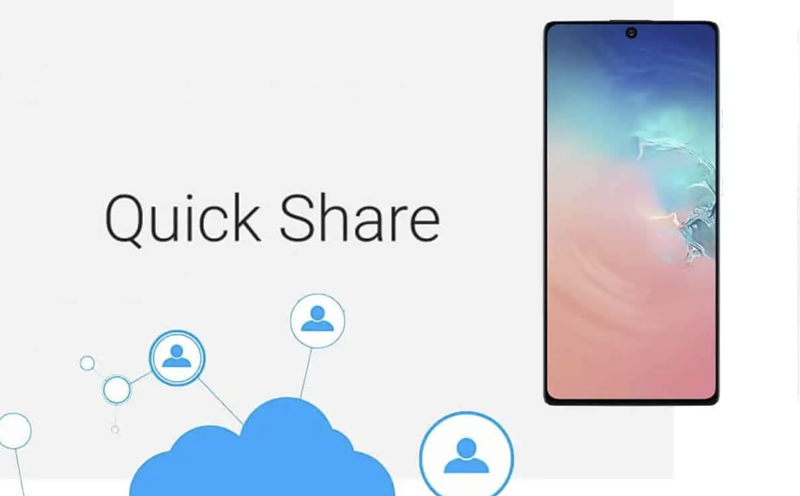
Kamu mungkin sudah tahu bahwa mengirim file HP Samsung ke Windows 11 itu kadang merepotkan dan memakan waktu. Nah, Samsung Electronics telah membuat proses ini jauh lebih mudah dengan fitur Quick Share untuk pengguna Galaxy.
Fitur ini pertama kali diperkenalkan pada tahun 2020 untuk memudahkan pengiriman berbagai jenis file, dari foto dan catatan sederhana hingga video besar dan dokumen bisnis yang memerlukan keamanan ekstra.
Bahkan, Quick Share bisa mengirim file HP Samsung ke Windows 11 berupa gambar asli tanpa penurunan kualitas. Nah, Quick Share ini menggunakan koneksi Wi-Fi atau Bluetooth untuk mengirim file hingga ke delapan orang sekaligus.
Baca Juga: Handheld Konsol Game Terbaik
Untuk berbagi file dengan perangkat non-Galaxy, kamu bisa memilih opsi seperti Copy link, Share in an app, atau Share using QR code. Jika memilih berbagi menggunakan kode QR, penerima file hanya perlu menyalin atau memindai kode tersebut untuk menerima file secara instan.
Untuk berbagi file yang mengandung informasi pribadi atau finansial yang penting, Samsung menyediakan Private Share. Fitur ini menggunakan enkripsi berbasis blockchain untuk mengirim file dengan aman. Kamu dapat mengontrol akses penerima dan menetapkan tanggal kedaluwarsa file. Selain itu, pengguna juga dapat mencabut izin “share” setelah file dikirim.
Cara Mengirim File HP Samsung ke Windows 11 via Quick Share
Nah, setelah kamu tahu apa itu Quick Share, sekarang kita mulai dengan tutorial mengirim file HP Samsung ke Windows 11 pakai Quick Share.
Sebelum menjelaskan teknisnya, pastikan kalau HP Samsung Galaxy-mu sudah terhubung dengan Windows 11 via aplikasi Your Phone.
Kalau belum tahu caranya, kamu bisa baca artikel tentang cara pakai aplikasi Your Phone di Windows. Di sana kamu bakal menemukan tips menghubungkan HP Samsung dengan Windows.
Setelah HP dan komputer Windows saling terhubung, sekarang saatnya mempraktikkan cara mengirim file HP Samsung ke Windows 11 pakai fitur Quick Share:
1. Buka aplikasi Your Phone di komputermu.
2. Swap layar HP ke bawah dan klik “Link to Windows”.
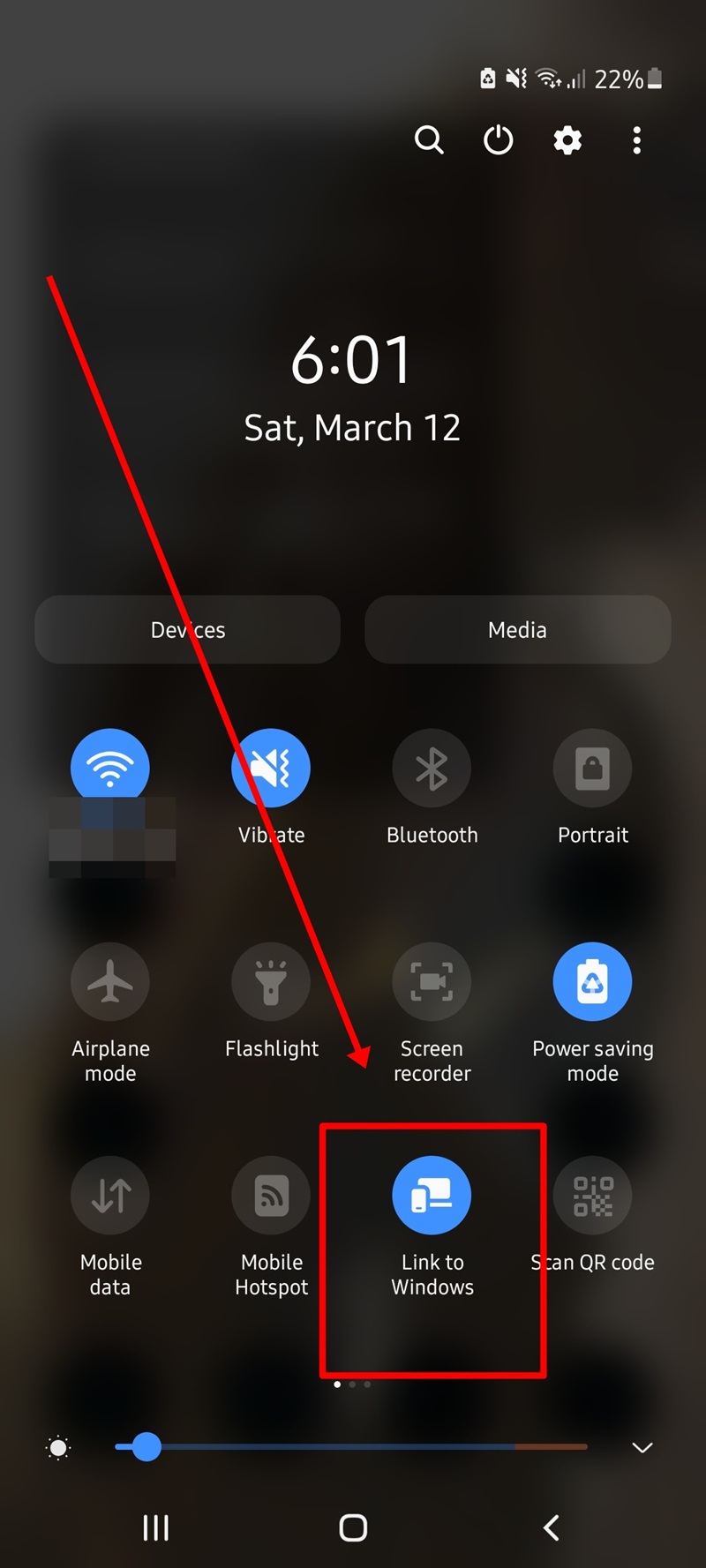
3. Pilih file yang mau kamu kirim ke komputer.
4. Sebagai contoh, di sini kami akan mengirim beberapa gambar yang ada di Gallery.
Baca Juga: Laptop Terbaik untuk Mahasiswa
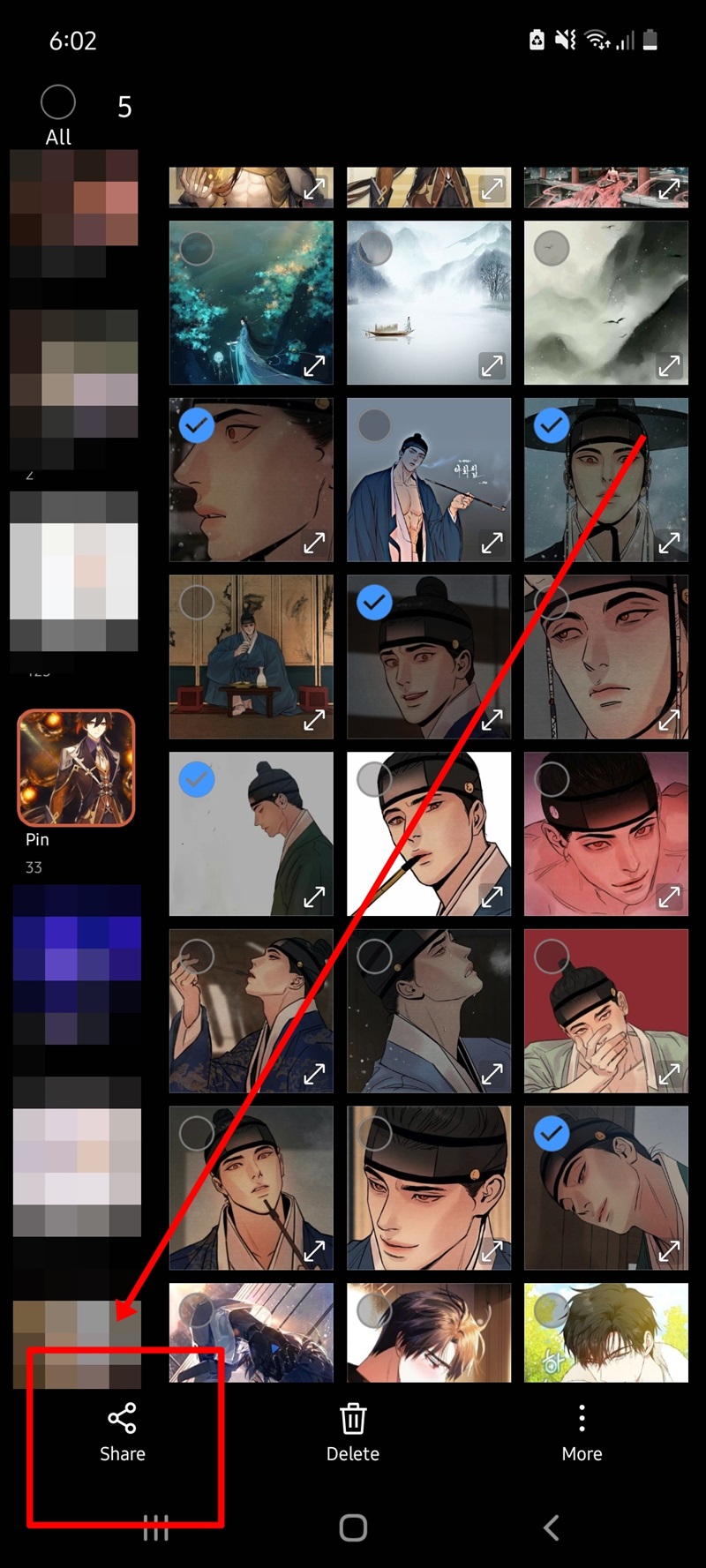
5. Setelah memilih file, klik tab “Share” di bagian bawah layar.
6. Klik tombol “Link Share” yang ada di atas layar.
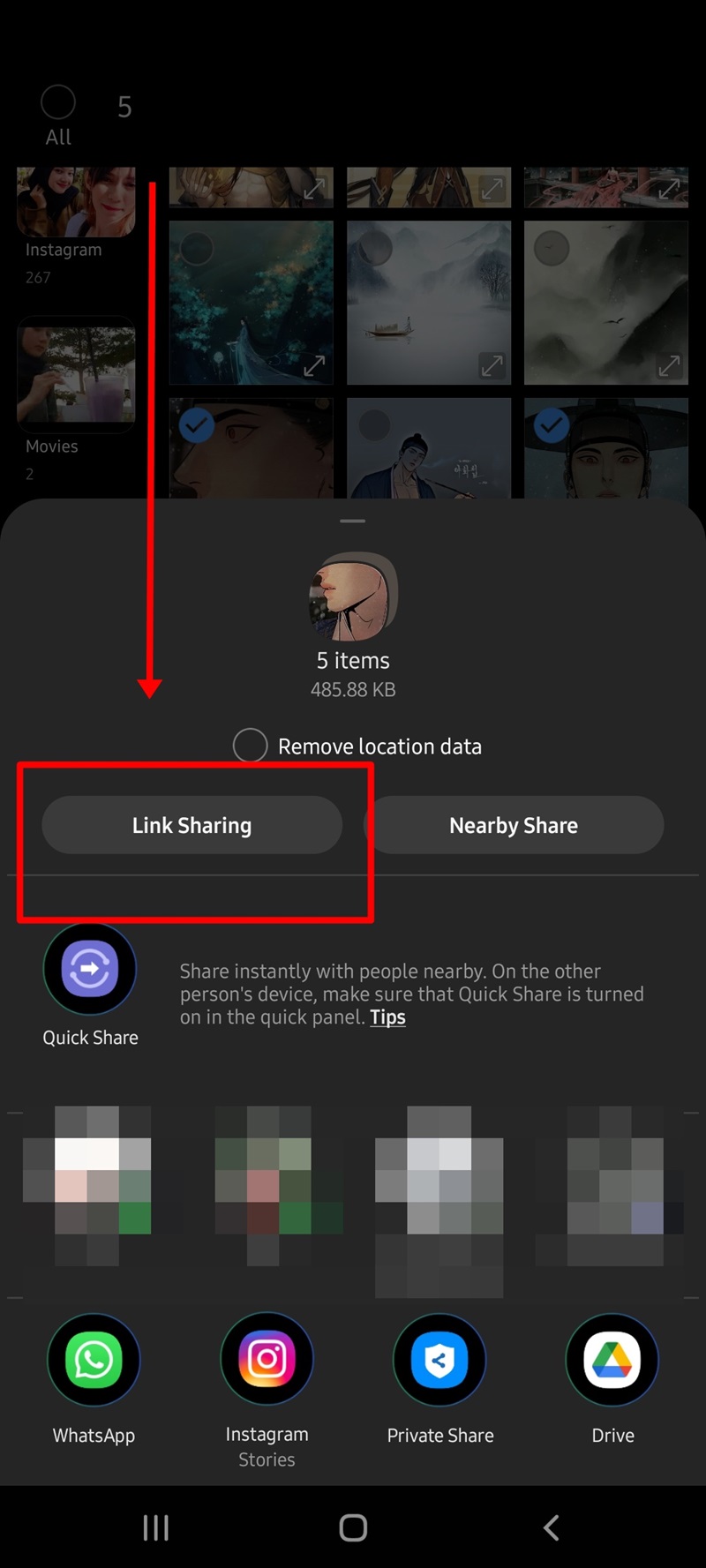
7. Selanjutnya klik opsi “Quick Share.” yang ada di bagian atas layar (kalau tidak ada di atas, scroll layar ke bawah).
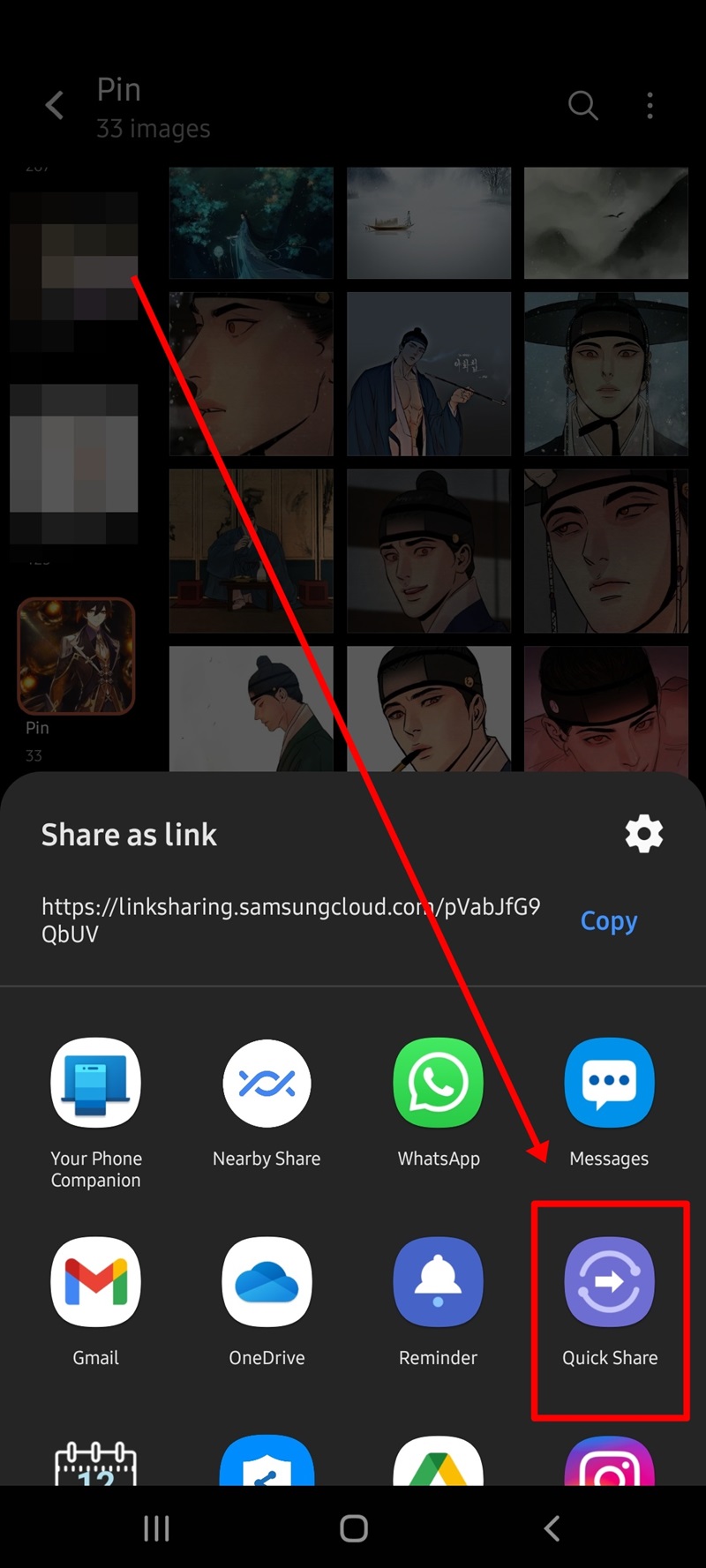
8. Pilih nama desktop komputermu.
9. Setelah itu periksa aplikasi Your Phone dan klik tab “Notifications.”
10. Buka tautan yang tadi dikirim oleh HP-mu.
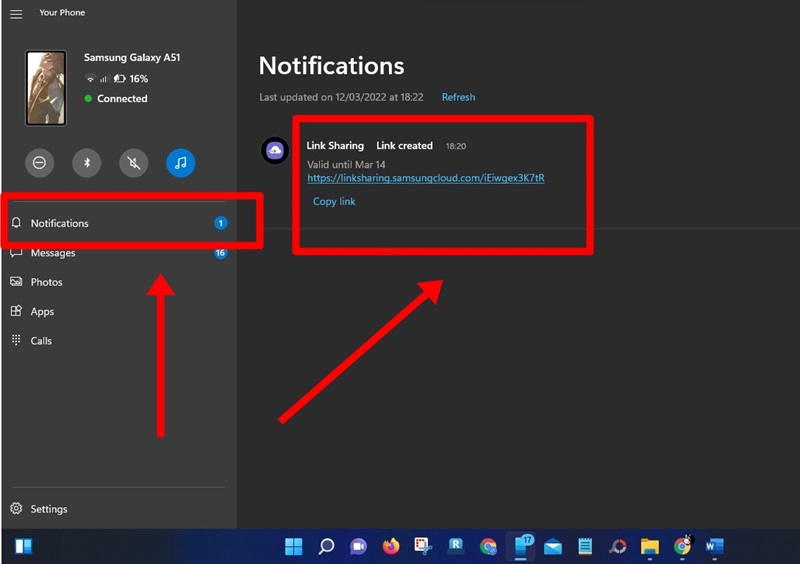
11. Klik tombol “Pilih” dan centang bagian “Semua.”
12. Terakhir, klik tombol “Unduh.”
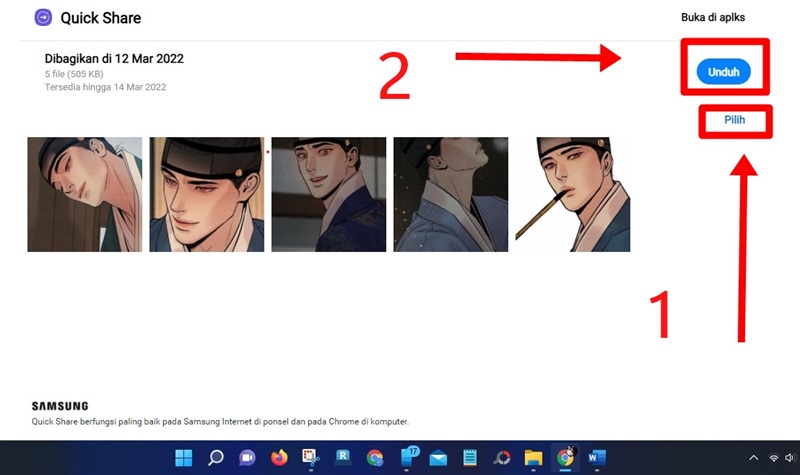
13. Tunggu sampai proses pengunduhan selesai.
Oh iya, proses download file dilakukan satu per satu, tidak seperti mengunduh file langsung satu folder, ya. Jadi kamu harus stand by klik tombol “Save” di halaman pop-up yang muncul sampai proses selesai.
Baca Juga: Laptop Tipis Terbaik
Bagian yang terakhir memang agak merepotkan, tapi dibandingkan harus pakai aplikasi tambahan seperti Google Drive, Quick Share ini lebih efektif dan efisien, menurut kami.
Kelebihan Mengirim File Pakai Quick Share
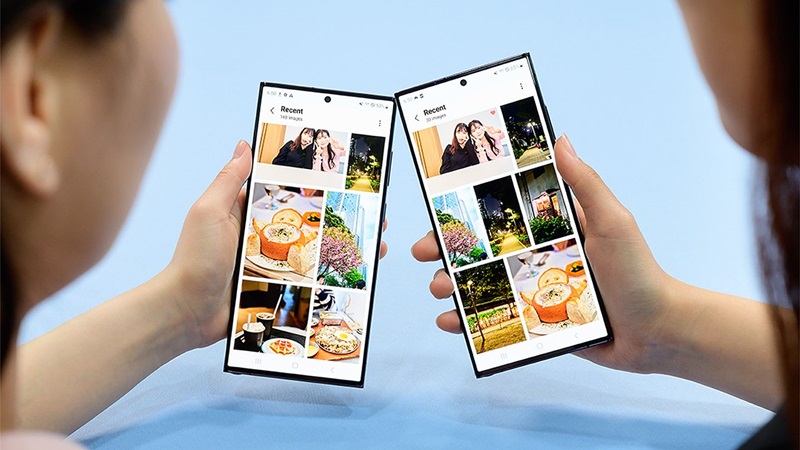
Nah, kamu sekarang sudah tahu cara mengirim file HP Samsung ke Windows 11, namun kami juga akan membagikan beberapa kelebihan mengirim file pakai Quick Share. Berikut adalah kelebihannya:
1. Gunakan Quick Share untuk Kirim File Foto
Mengirim file terutama foto lewat aplikasi sosial media akan mengurangi kualitas pada file foto tersebut. Jika kamu tidak ingin adanya penurunan kualitas foto, maka Quick Share bisa menjadi solusi terbaik untuk kamu mengirim file foto.
Pasalnya, Samsung sendiri yang mengklaim bahwa fitur Quick Share ini bukan hanya memudahkan pengiriman file namun menjamin kualitas file akan tetap sama tanpa menurunkan kualitasnya. Ini berlaku untuk mengirim file ke semua perangkat, entah itu ke sesama Galaxy, Windows, bahkan iOS sekali pun.
Baca Juga: Laptop Gaming Terbaik
2. Mengirim File dengan Lebih Mudah
Merasa kesal dengan mengirim file yang ribet? Nah, kelebihan lainnya dari Quick Share adalah kemudahan untuk berbagi file apapun ke semua perangkat. Kamu hanya perlu klik satu kali, atau usap layar, dan file bisa terkirim dengan cepat.
Kelebihan ini juga termasuk tidak perlu menggunakan kabel untuk mengirim file, karena proses pengiriman file sepenuhnya menggunakan koneksi WiFi atau Bluetooth.
3. Mengirim File Lebih Aman
Perlu diketahui bahwa kalian harus berhati-hati saat ingin mengirim file, karena siapa tahu ada orang tak bertanggung jawab mencuri file tersebut dan menyalahgunakannya. Nah, jika kamu tidak ingin hal itu terjadi, maka Quick Share adalah solusi terbaik.
Di sini ada yang namanya fitur Private Share. Dengan fitur tersebut, kamu bisa memberikan izin akses kepada siapa saja yang boleh menerima dan mengirim file sehingga kamu bisa lebih selektif memilih penerima dan pengirim file.
Itulah tadi beberapa hal tentang Quick Share, mulai dari pengertiannya, tutorial, hingga kelebihannya. Sekarang, kamu bisa mengirim file dengan aman dan mudah. Sudah mencobanya?





